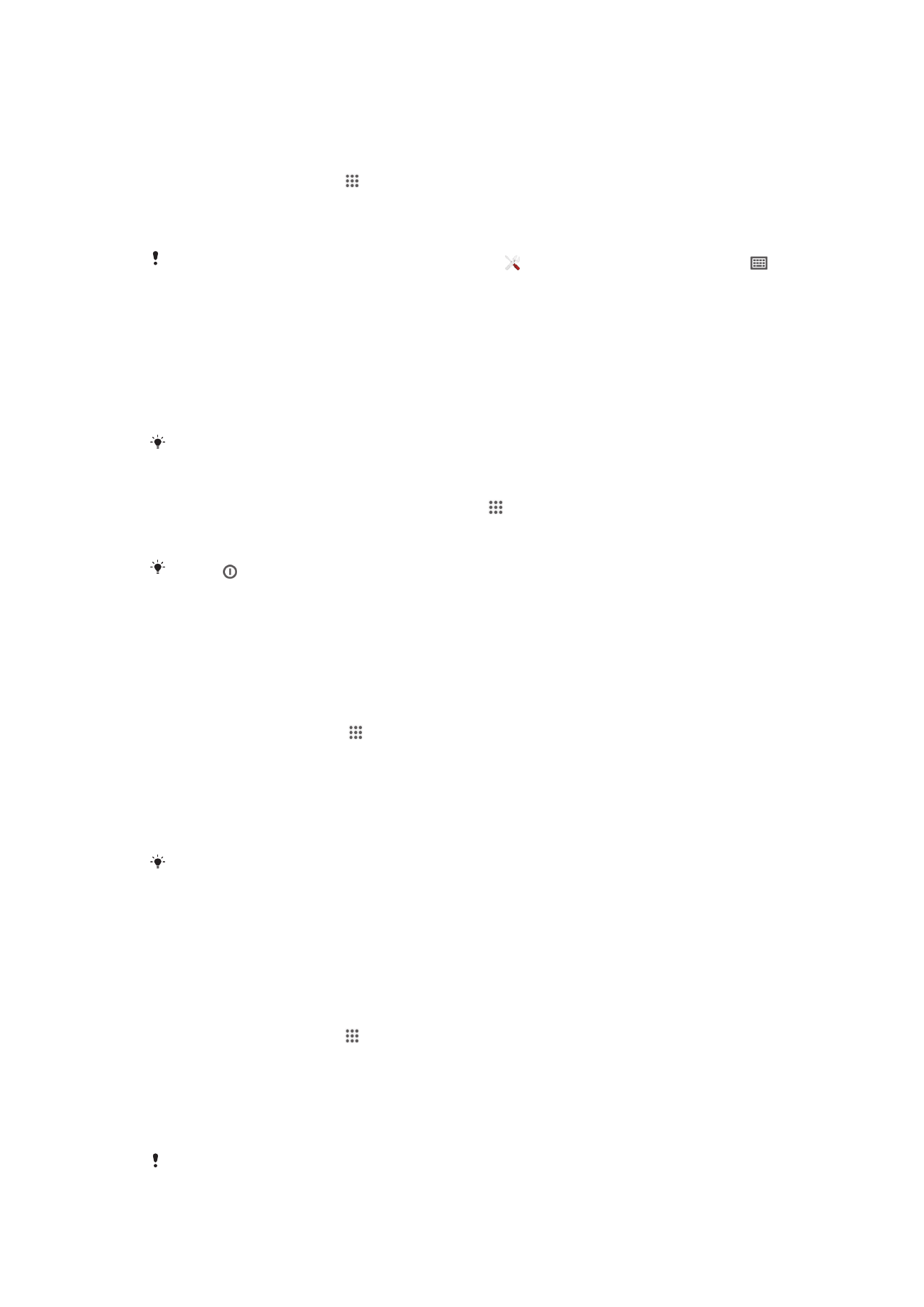
Bellek
Cihazınızın dahili belleğine veya bellek kartına içerik kaydedebilirsiniz.
Bellek durumunuzu görmek için
1
Ana ekran konumundan 'ne dokunun.
2
Bellek durumunuzu görmek için Ayarlar > Depolama öğesini bulun ve dokunun.
Bellek kartı
Cihazınız içerik depolama için kullanılan microSD™ bellek kartını destekler. Bu tür bir
kart, diğer uyumlu aygıtlarla beraber taşınabilir bir bellek kartı olarak da kullanılabilir.
Bellek kartını ayrıca satın almanız gerekebilir.
32
Bu, ilgili yayının İnternet sürümüdür. © Sadece kişisel kullanım amacıyla yazdırılabilir.
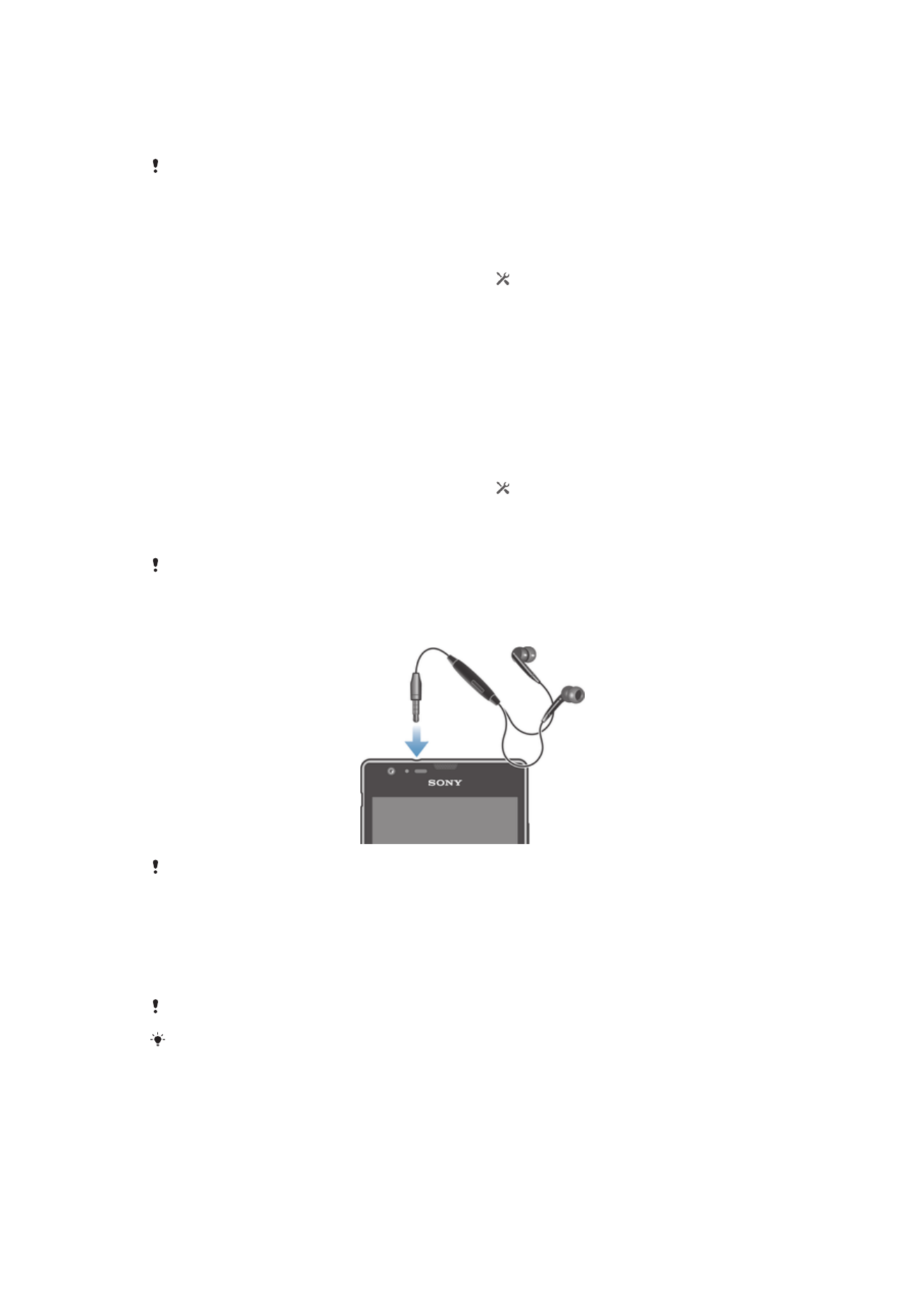
Bellek kartını biçimlendirme
Cihazınızdaki bellek kartını, örneğin belleği boşaltmak için biçimlendirebilirsiniz. Bu,
kart üzerinde bulunan tüm verinin silineceği anlamına gelir.
Biçimlendirdiğinizde, bellek kartı üzerinde bulunan tüm içerik silinir. Bellek kartını
biçimlendirmeden önce, kaydetmek istediğiniz tüm veriyi yedeklediğinizden emin olun.
İçeriğinizi yedeklemek için bilgisayarınıza kopyalayabilirsiniz. Daha ayrıntılı bilgi için,
Cihazınızı
bilgisayara bağlama
bölümüne 97 sayfasından erişin.
Bellek kartını biçimlendirmek için
1
Durum çubuğunu aşağıya doğru sürükleyin ve öğesine dokunun.
2
Depolama
> SD kartı sil öğelerine sırasıyla dokunun.
3
Onaylamak için SD kartı sil > Her şeyi sil öğelerine dokunun.
Uygulama belleğini temizleme
Bazen bir uygulama için belleği temizlemeniz gerekebilir. Örneğin, uygulama belleği
dolduğunda veya bir oyunun skorlarını silmek istediğinizde böyle bir durumla
karşılaşabilirsiniz. Ayrıca, bazı uygulamalarda gelen e-postaları, metinleri ve
multimedya mesajlarını da silmek isteyebilirsiniz.
Bir uygulamaya ilişkin belleği temizlemek için
1
Durum çubuğunu aşağıya doğru sürükleyin ve seçeneğine dokunun.
2
Uygulamalar
seçeneğini bulup dokunun.
3
Belleğini temizlemek istediğiniz uygulamaya dokunun.
4
Önbelleği temizle
öğesine dokunun.
Bazı uygulamalar için bellek temizlenemez.